フォルダにパスコードを設定する
AVPlayerのフォルダには4桁のパスコードを設定し、フォルダの内容を保護することができます。
ただし保護と言っても4桁の数字であること、間違い入力の制限がないことから、パスコードの総当たりで解除可能だということは覚えておきましょう。
保護したいフォルダを表示する。
パスコードで保護したいフォルダを表示します。
表示したら右上のツールアイコンをタップし管理モードにします。
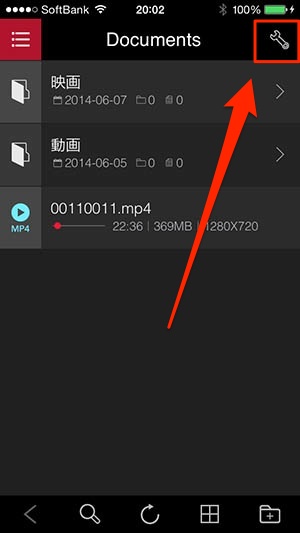
パスコードの設定
管理モードになると、フォルダにはカギマークが表示されるようになります。
このカギマークはパスコードの設定になるので、こちらをタップします。
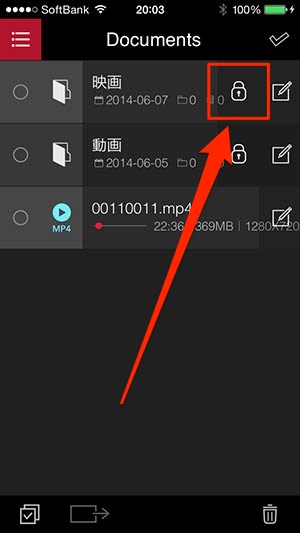
すると4桁のパスコードを設定する画面が表示されるので、任意のコードを入力します。
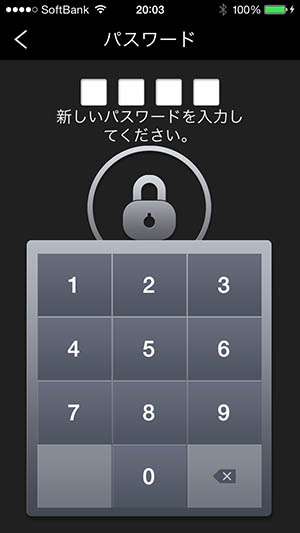
確認の為、再度同じコードを入力します。
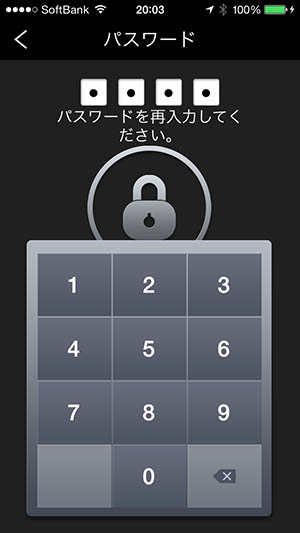
これでフォルダにパスコードを設定することができました。
保護中のフォルダを開く
パスコードのロックがかかっているフォルダはアイコンがカギマークに変わっています。
フォルダを開くには都度パスコードの入力が必要です。
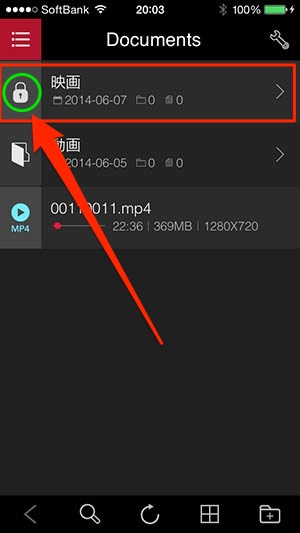
フォルダを開く時はフォルダをタップしパスコードを入力します。
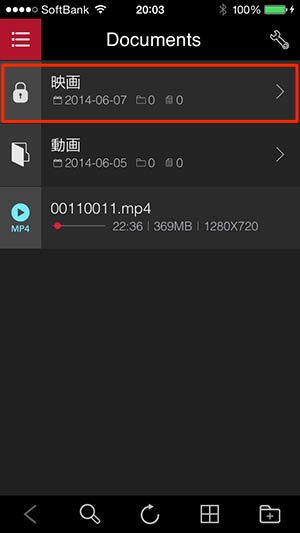
パスコードの入力。
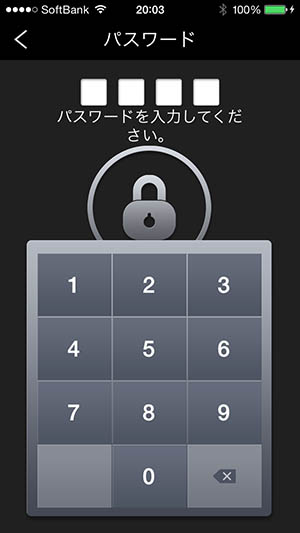
正しいパスコードが入力できたら、フォルダの内容が表示されます。
フォルダ保護の解除
フォルダのパスコードを解除するには、解除するフォルダを表示し管理モードにします。
管理モードになると保護されたフォルダにはカギを外すマークが表示されるのでタップします。
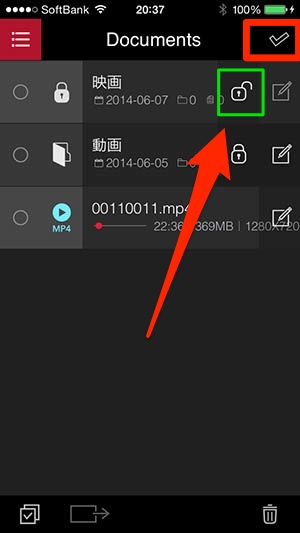
保護を解除するには、設定してあるパスコードが必要ですので入力します。
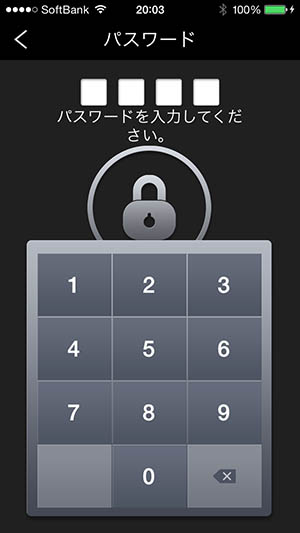
正しいパスコードを入力すると保護が解除されます。
後は右上のチェックをタップし管理モードを終了します。
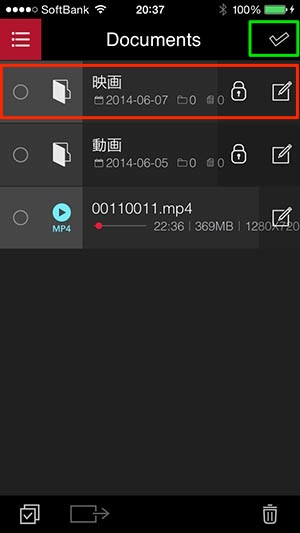
SPONSORED LINK

